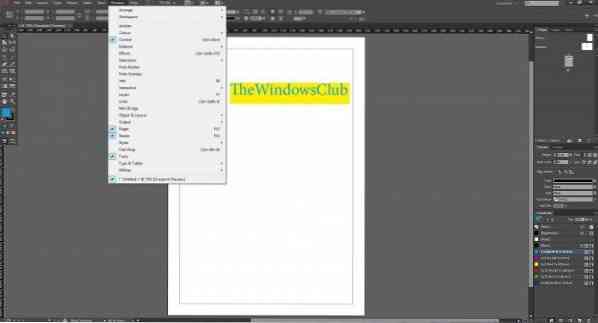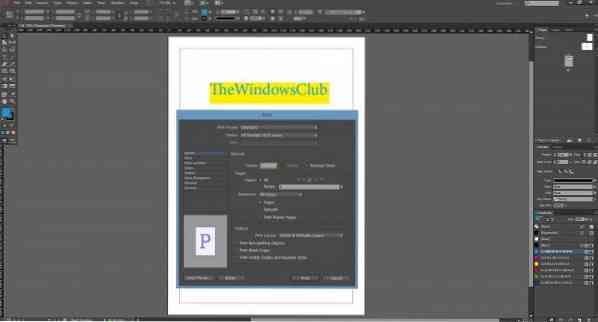Adobe hat im Juli dieses Jahres den InDesign CC-Nachfolger InDesign CC 2014 eingeführt. Basierend auf Feedback hat Adobe die Funktionen hinzugefügt, nach denen InDesign-Benutzer gesucht haben. Außerdem, Adobe InDesign CC 2014 ist eine Cloud-basierte Anwendung, die Benutzern eine Update-Benachrichtigung bietet, wenn Adobe ein neues Produkt-Update veröffentlicht.
Neue Funktionen von Adobe InDesign CC 2014
InDesign CC 2014 wird mit neuen Funktionen wie Seamless Update, einem What's New-Dialog, Farbgruppen, EPUB-Verbesserung, Verbesserte Verpackungsoption, Verbesserte Datenzusammenführung für QR-Code, Fußnoten-Verbesserungen, HiDPI-Unterstützung für Windows, Skalierbare Effekte, Modernisierung-Änderungen an Panels, Verbesserungen an Tabellen und mehr.
Bevor wir mit InDesign arbeiten können, muss InDesign CC 2014 vorinstalliert sein. Wie Sie die Adobe CC 2014-Anwendung installieren, haben wir bereits in unserem vorherigen Artikel behandelt.
Adobe InDesign CC 2014-Anfänger-Tutorial
Erstellen Sie eine neue InDesign-Datei
Nachdem Sie InDesign CC 2014 installiert haben, starten Sie die Anwendung. Gehen Sie nun zu Datei> Neu> Dokument, geben Sie die Anzahl der Seiten ein, die Sie in der InDesign-Datei haben möchten, und klicken Sie auf OK.
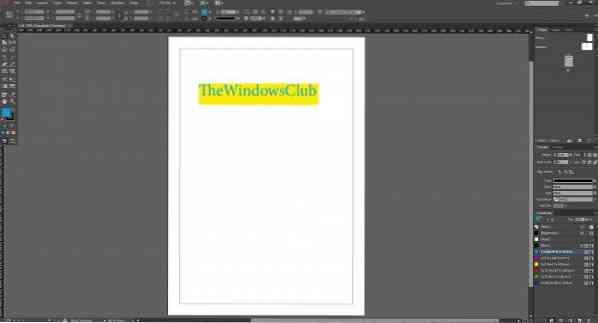
Nachdem Sie eine Datei mit der von Ihnen ausgewählten Seitenanzahl erstellt haben, verwenden Sie die Option Tools, die auf der linken Seite angezeigt wird, um ein Textfeld oder ein rechteckiges Feld zu erstellen und Werte hinzuzufügen - wie wir hinzugefügt haben TheWindowsClub.
Fügen Sie dann Farben über das Farbfeld hinzu, das normalerweise auf der rechten Seite des Programms angezeigt wird. Wenn Sie das Farbfeld nicht sehen können, klicken Sie auf das Fenstermenü, das oben angezeigt wird> Farbe auswählen. Diese Option aktiviert das Panel und es erscheint auf der rechten Seite.
Nachdem Sie mit der Arbeit in InDesign fertig sind, gehen Sie nun zum Speichern der Datei zu Datei > Speichern unter. Geben Sie der Datei einen Namen und klicken Sie auf Speichern.
So aktivieren Sie versteckte Bedienfelder
Standardmäßig wird InDesign CC 2014 mit allen Bedienfeldern und der Option „Werkzeuge“ geladen. Wenn Sie jedoch keine Optionen wie Werkzeuge, Ebenen, Striche, Farbfelder oder Folio-Optionen sehen, navigieren Sie einfach zum Windows-Menü> wählen Sie die entsprechenden Optionen aus, nach denen Sie suchen , und es wird auf dem Bildschirm angezeigt.
Ziehen Sie diese Panels/Werkzeuge einfach an ihre Plätze, um sie anzuordnen. Standardmäßig erscheinen alle Werkzeugoptionen auf der linken Seite und die Paneloptionen auf der rechten Seite, unabhängig vom Betriebssystem i.e. es bleibt auf der Mac- oder Windows-Plattform gleich Windows.
So drucken Sie eine InDesign-Datei
InDesign bietet viele Optionen zum Drucken einer Datei. Um eine Datei zu drucken, gehen Sie zu Datei > Drucken. Auf dem Bildschirm erscheint ein Fenster, in dem Sie nach verschiedenen Anpassungsoptionen gefragt werden. Treffen Sie eine geeignete Auswahl. Sobald Sie nach der Überprüfung der Ausgabe mit satisfied zufrieden sind Druckvorschau Option, klicken Sie dann auf Drucken, und es wird die InDesign-Datei für Sie gedruckt.
InDesign CC 2014 ist ein sehr beliebtes Programm, das von Adobe für alle Designer, Zeitschriftenersteller, Anwendungsentwickler für Windows, Windows Phone und iPad entwickelt wurde und weltweit verwendet wird.
Sehen Sie sich auch unsere Adobe Creative Cloud-Anleitung für die ersten Schritte an… und lesen Sie diesen Beitrag für ein Adobe Photoshop CC 2014-Tutorial für Anfänger.
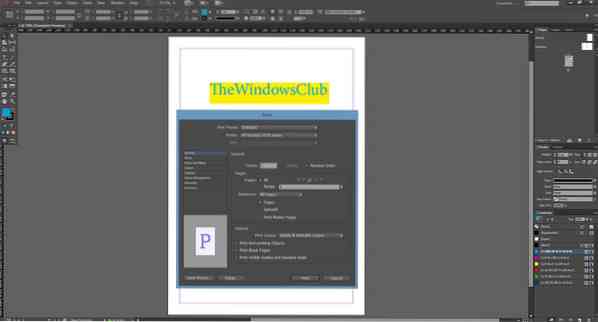
 Phenquestions
Phenquestions